智能手机发展到今天,功能越来越强大 。日常生活中,大家对智能手机的依赖程度也随之加深 。这时 , 手机的内存就显得尤为重要,16GB以下的手机可能很快就被大量的程序占满了 。相信很多朋友都遇到过手机提示“内存不足”的提示,这样必须卸载程序或者换新手机吗?

微信小程序怎么用
微信“小程序”的出现 , 彻底改变了大家使用APP的习惯 。
“微信小程序”(CX)是一种无需安装,即可使用的手机「应用」 。只需要扫描二维码,或是搜一搜,就能立即使用 。不同的小程序 , 能实现不同的功能 。
首先,大家肯定会问,小程序在哪里,我已经是最新版本的微信了为什么找不到?
微信小程序默认在“发现”界面的最下方 。当你搜到或者扫到一个“小程序”,只有使用过 , 就会在“发现”界面生成小程序入口 。可以通过以下几个方式发现“小程序”:好友分享、扫描二维码、搜索 。
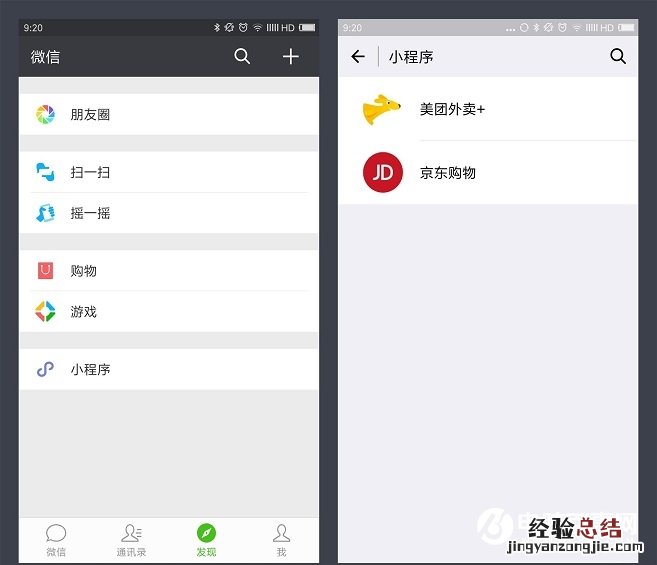
【微信小程序怎么用 教你正确的小程序使用方式】那么微信小程序怎么用呢?
目前小程序属于平常使用APP的简化版,涵盖了大部分的功能 。有点类似于高级版本的手机网页版 。使用体验与平常的APP没有太大区别 。
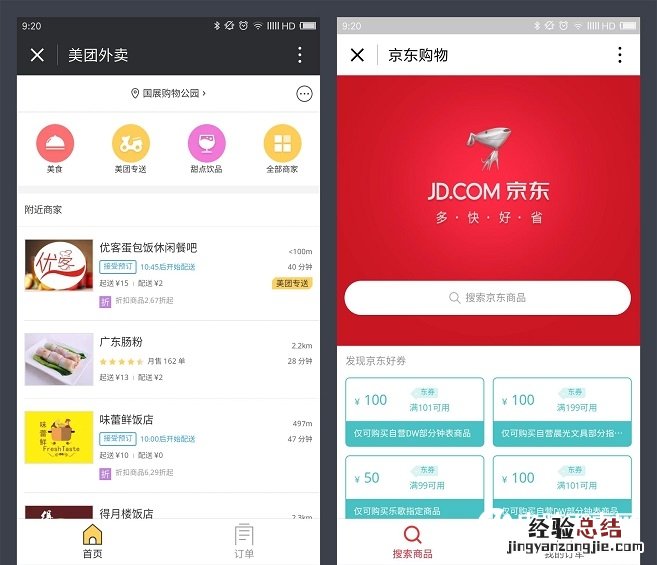
微信小程序的账户接口是怎么样的?
目前,小程序的账户接口只支持微信登录,之前有其他APP账户的用户可以选择先将自己的账户绑定一个微信账户,这样就可以数据互通了 。
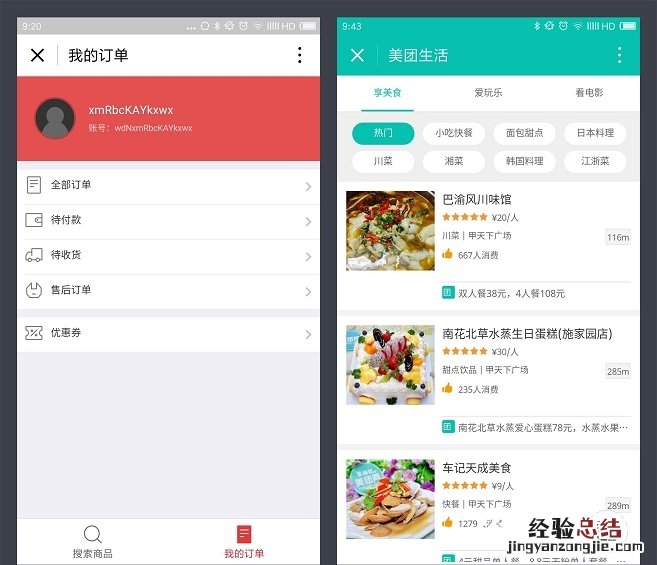
微信小程序如何方便的调用?
微信小程序支持发送到桌面快捷方式,生成桌面图标后基本就与平常的APP没有区别了 。
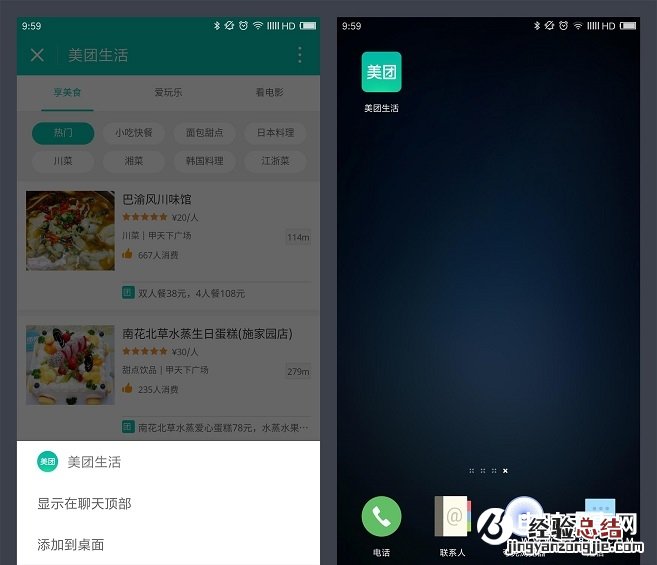
微信小程序方便了小储存容量用户的使用 , 那小程序之间的切换该怎么办呢?
当你打开小程序后,只需点击手机左下角的“任务键”即可打开微信层叠的“微信小程序”,快速切换 , 方便快捷 。
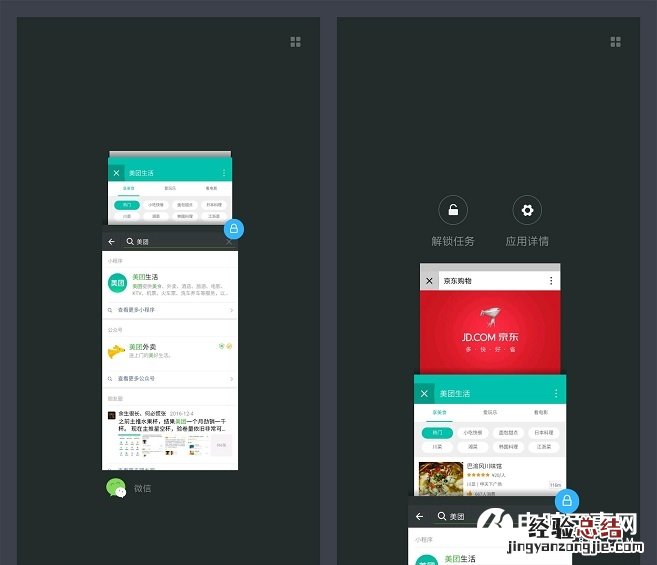
以上就是微信小程序的正确使用方法,你是不是都学会呢?












